Jak dostosować ikony Etui LED Cover S10
Etui S10 LED Cover wyświetla ikony z tyłu obudowy. Animowane ikony pojawiają się poniżej tylnego obiektywu, kiedy Etui LED Cover jest aktywne.
Zapamiętaj: Etui LED Cover jest kompatybilny z Galaxy S10e, S10 oraz S10+. Kolory oraz modele mogą się różnić, w zależności od kraju oraz dostępności.
Wyróżniamy dwa rodzaje ikon: ikony powiadomień oraz ikony LED.
Ikony powiadomień
Ikony powiadomień Etui LED Cover, podświetlają się automatycznie, w celu pokazania:
- Połączenia przychodzące

- Nieodebrane połączenia

- Otrzymane wiadomości

- Alarmy

- Naładowanie baterii

Zapamiętaj: Wskazane ikony nie mogą być spersonalizowane oraz wyłączone, gdy Etui LED Cover jest włączone.
Ikony LED
Dostępnych jest 10 animowanych ikon, które mogą zostać wybrane dla Etui LED Cover.

Żeby aktywować i dostosować funkcję ikon Etui LED Cover, wykonaj poniższe kroki:

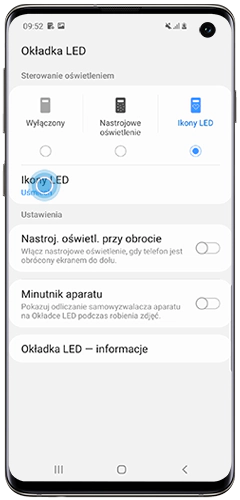
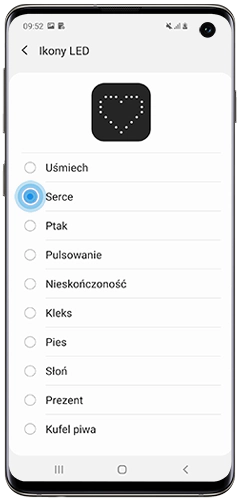
Kiedy ikona LED zostanie zaakceptowana, możesz łatwo ją zmienić z poziomu panelu powiadomień:
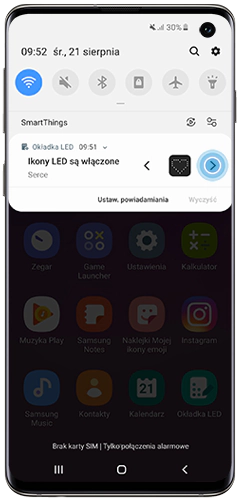
Dziękujemy za twoją opinię
Prosimy o odpowiedzi na wszystkie pytania.